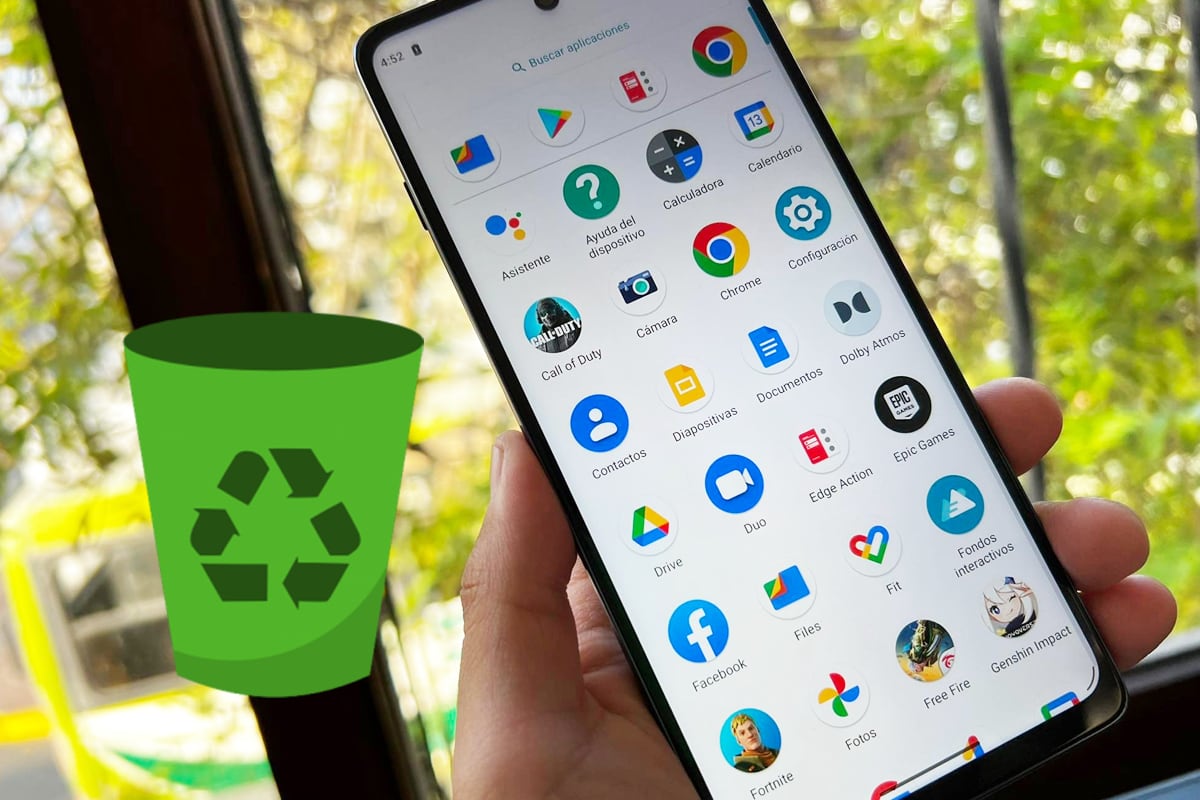Desde que se lanzó el primer teléfono inteligente con sistema operativo Android, la galería de imágenes y videos se ha mantenido vigente hasta la más reciente versión del referido software desarrollado por Google, sin embargo, con el tiempo vas depurando elementos que consideras irrelevantes, los cuales se almacenan de forma automática y durante treinta días en la papelera de reciclaje. Lo mismo ocurre con Google Fotos, la aplicación que te permite guardar archivos audiovisuales en la nube.
En esta oportunidad, desde Mag te enseñaremos a eliminar todos los archivos que se conservaron en la papelera de reciclaje de la Galería y Google Fotos, así vas a ahorrar una gran cantidad de almacenamiento en el smartphone y espacio en la última plataforma que acabamos de mencionar, recuerda que esta comparte simultáneamente un total de 15 GB con Gmail y Google Drive.
Antes de comenzar, es necesario aclarar que si nunca has entrado a la papelera de reciclaje de la Galería y Google Fotos, es probable que tengas cientos de archivos que todavía permanecen en la memoria interna o externa del móvil, además, la opción de guardado por treinta días viene configurada de manera predeterminada.
MIRA: Android: la solución cuando el GPS de tu teléfono no funciona
¿Cómo vaciar la papelera de la Galería?
- Primero, ingresa a la galería de Android.
- Ahora, presiona en el ícono de las tres rayas que se ubican en el extremo inferior derecho.
- Se desplegarán varios apartados, toca la que dice “Papelera”.
- Pulsa por unos segundos sobre una foto o video.
- En la parte superior se habilitará la opción denominada “Todas”, márcala.
- Finalmente, oprime en el ícono de la papelera (Eliminar) para que borres todo de una sola acción.
¿Cómo vaciar la papelera de Google Fotos?
- Entra en la app de Google Fotos.
- En la interfaz principal haz clic en “Biblioteca”.
- Arriba te saldrán cuatro opciones, toca en “Papelera”.
- Hay dos métodos para vaciar el contenido de la papelera: puedes tocar en el botón de los tres puntos y seleccionar “Vaciar la papelera”; la otra alternativa es presionar sobre Seleccionar y seguidamente, pulsar en la esquina inferior izquierda, en donde dice “Borrar todos”.
- Confirma la eliminación en la ventana emergente.
¿Será posible desbloquear tu celular con una fotografía de tu rostro?
- El reconocimiento facial es una herramienta de seguridad que solo tienen algunos teléfonos inteligentes de la gama media y alta, este funciona como un escáner de rostros en 3D. Sin dilatar el tema, sí es posible desbloquear tu celular con una fotografía de tu rostro.
- De acuerdo a la información difundida por el portal tecnológico Movilzona, se pudo conocer que la organización holandesa “Consumentenbon”, realizó una prueba o experimento en el año 2019, el cual consistía en desbloquear 110 celulares de la marca Lenovo, Nokia, Huawei, Alcatel, Samsung, Apple, entre otros, utilizando una fotoretrato impresa en alta calidad.
- El resultado fue sorprendente, de todo el grupo 42 dispositivos fueron desbloqueados. Es importante destacar que algunos móviles de la marca Samsung y su línea Galaxy pasaron la prueba, por otra parte, los iPhone de Apple también, ¿Te animarías a habilitar el desbloqueo facial en tu celular?
Síguenos en nuestras redes sociales: